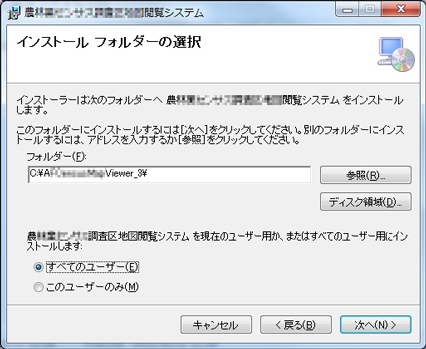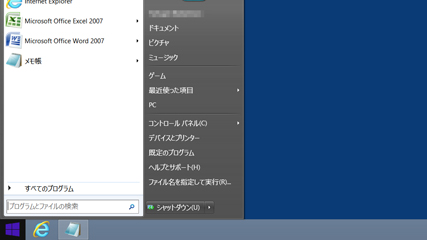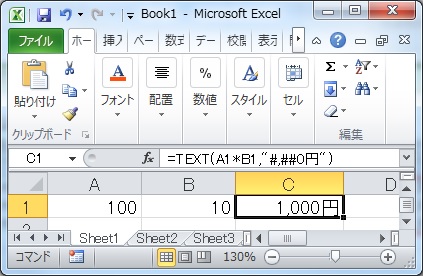ども。
ご近所さんの除雪の几帳面さに驚いている担当ちゅんです。
先日、友人がPCを購入するというので付き添いで家電量販店に行きました。
PCコーナーの前でおすすめの機種などの説明をしようと思ったのですが、すぐに店員さんが駆け寄ってきてくれて「何かお探しですか?」と親切に声をかけてくださいました。
「自分で探せるので結構です」とすぐに断ることもできたのですが、せっかくなので店員さんの説明を聞いてみることにしました。
こちらからは「PCでは事務仕事がしたいのでMS Office が入っていること」「価格的に安いもの」の2点だけを伝えて商談スタート。どんなPCを紹介してくれるのかとドキドキしていると、開口一番、店員さんからは「こちらのタブレットには最初からOfficeが入っていますし、別売りのキーボードも付けられます」と、MSの某タブレット、しかもRTを進められました。
さすがにそれはないだろうと思ったので「事務仕事なのでタブレットは向いていないんじゃないですか?」とそれとなく言ってみたのですが、どうも店員さんはそのタブレット推しのようです。仕方がないので「別なノートPCも見たい」といって、ノートの売り場に移動することにしました。
次に言われたのは「正直、Windows 8 はおすすめできませんが、別途ソフトを買ってもらえればWindows 7 のように使うことができます」と、機種が決まる前にOS のダメ出しが始まってしまいました。聞くと、そのソフトはどうやらスタートメニューを導入するためのものだったようなので丁重にご遠慮させていただき、結局は特価の札が出ていた小型のモバイルPCを買うことになりました。
あとは会計をするだけだと思ったのですが、次に言われたのは「今○○(携帯)と契約すると○○円引きになりますがどうですか」という売り文句。友人は「安くなるのであれば」とのことで、引き続き回線の契約が始まってしまいました。
黙って説明を聞いていたのですが「モバイルだけではなく、自宅の光回線も契約できればさらに○○円引きです」など、途中からはいったい何を買いに来たのかわからない状態に。結局、PC一台買うのに2時間近くかかってしまいました。
何も希望がない状態で、予備知識なく気軽にPCを買いにいくと、こんなに大変なのだということがよくわかりました。店員さんはPCのことに詳しくない人のために、親切に説明してくれているのですが、それが逆に混乱を招くということも。客観的にやり取りを聞いていて、とても勉強になりました。
私も、職員から質問などがあった際、聞かれたことには簡潔に、わかりやすく説明しなければならないなと思いました。

結局、購入したPCは画面が取り外しできる「半分タブレット」という変わったノートでした。
(投稿者:ちゅん)